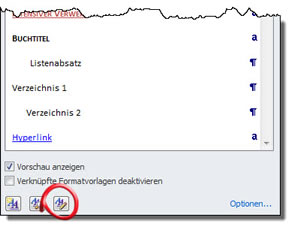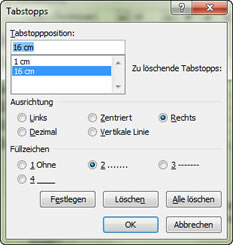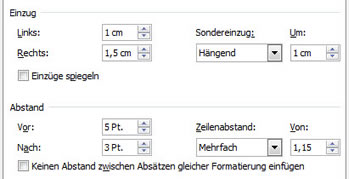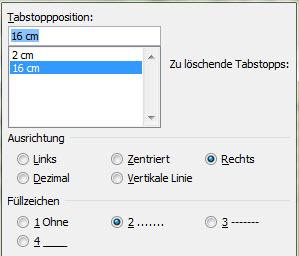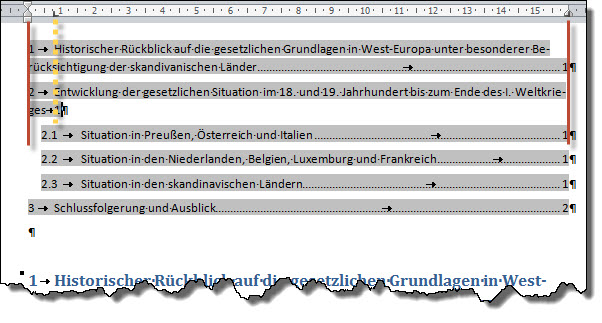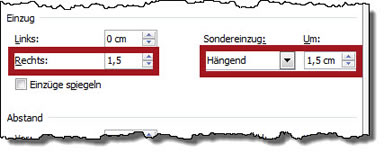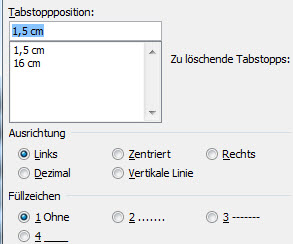Tipps und Tricks rund um Word
Inhaltsverzeichnis formatieren
Vorab: die Formatierung der Verzeichnisebenen hat nichts mit den Formatierungen der Überschriften zu tun. Wenn Ihre Überschriften rosarot sind, ist das Verzeichnis immer noch schwarz - lediglich die Nummerierung wird übernommen, sonst nichts! Verzeichnisse sind immer getrennt von den Überschriften formatiert.
1. Tabulatoren richtig einsetzen
Für alle Verzeichnisebenen brauchen Sie zwei Tabulatoren: einen für den Abstand zwischen der Ziffer der Aufzählung und einen für die Seitenzahl.
- Tabulator 1: linksbündig, ohne Füllpunkte, bei ca. 1 cm
- Tabulator 2: rechtsbündig, mit Füllpunkten, bei ca. 16 cm
Sollen die Verzeichnisebenen alle linksbündig stehen, gilt das so für alle Ebenen (Verzeichnis 1 bis Verzeichnis 9). Bevorzugen Sie Einrückungen für die einzelnen Ebenen, müssen Sie ab Verzeichnis 2 die Tabulatoren jeweils weiter einrücken und pro Ebene einen linken Einzug von 1 cm dazuaddieren.
Am einfachsten rufen Sie "Start | Formatvorlagen | Formatvorlagen verwalten" auf. Lassen Sie auf dem Register "Bearbeiten" die Liste alphabetisch anzeigen und suchen Sie "Verzeichnis 1". Klicken Sie auf "Bearbeiten", klicken Sie auf "Ändern", dann auf "Format" und "Tabstopp". Es kann sein, dass die bereits verwendeten Tabulatoren angezeigt werden - das muss aber nicht sein.
|
|
Rechts sehen Sie die Tabstopps für die erste Verzeichnisebene: 1 cm links und 16 cm Rechts mit Füllzeichen Nummer 2 (Punkte). Bei jeder Änderung an den Tabstopps klicken Sie auf "Festlegen". Alles wird zum Schluss mit OK bestätigt. |
|
Ab der zweiten Ebene können Sie eventuell die Verzeichniseinträge einrücken - in der Formatvorlage "Verzeichnis 2" auf "Format | Absatz" klicken. Die Einrückung von links ist in meinem Beispiel 1 cm und von rechts für alle Ebenen 1,5 cm (das erkläre ich im folgenden für "Lange Überschriften").
|
|
Die Tabulatoren für die zweite Ebene sind bei 2 cm links und wieder bei 16 cm rechts für die Seitenzahl.
|
|
So müssen Sie für alle Verzeichnisebenen fortfahren.
2. Lange Überschriften
Lange Überschriften lassen sich im Inhaltsverzeichnis nur schlecht darstellen. In der Standard-Formatierung beginnt die zweite Zeile wieder ganz vorne am Seitenrand, zum rechten Rand wird der Text nah an die Seitenzahl geschrieben.
|
Oben sehen Sie mit der linken roten Linie die Absatzeinrückung von 0 cm - alle Zeilen beginnen linksbündig. Mit der gelben Linie habe ich den Tab von 0,78 cm gekennzeichnet. Die rechte rote Linie steht für die Absatzeinrückung von rechts sowie den rechtsbündigen Tab von 15,98 cm für die Seitenzahl.
Interessant ist die falsche Seitenzahlplatzierung von Punkt 2. Durch die fehlende Einrückung der zweiten Zeile wird der Tab-Sprung für die Seitenzahl direkt auf den ersten Tab gelegt.
Folgende Formate müssen Sie für die Formatvorlage "Verzeichnis 1" und eventuell weitere Verzeichnis-Ebenen einstellen:
Format / Absatz:
|
|
Format / Tabstopp
|
|
Für die Tabulatoren müssen Sie häufig zweimal in diesen Dialog gehen. Beim ersten Aufruf sind normalerweise keine Tabulatoren zu sehen, obwohl sie im Hintergrund vorhanden sind. Wenn Sie jetzt eigene eintragen, werden erst nach dem Bestätigen die Standardtabs hinzugefügt. Rufen Sie also den Dialog nocheinmal zur Kontrolle auf. Es dürfen nur die beiden Tabs zu sehen sein.
Unten sehen Sie mit der linken roten Linie die hängende Absatzeinrückung von 1,5 cm sowie den Tab auf 1,5 cm. Die rechte rote Linie zeigt die rechte Absatzeinrückung von 1,5 cm. Mit der gelben Linie sehen Sie den rechtsbündigen Tab auf 16 cm für die Seitenzahl.
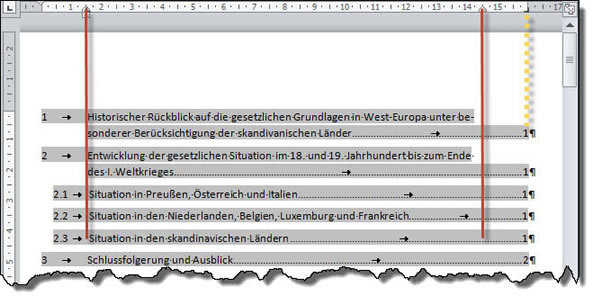 |
Die Datei mit diesem Inhaltsverzeichnis können Sie herunterladen, der Downloadlink ist oben.
23.05.2012 / erweitert 27.05.2014